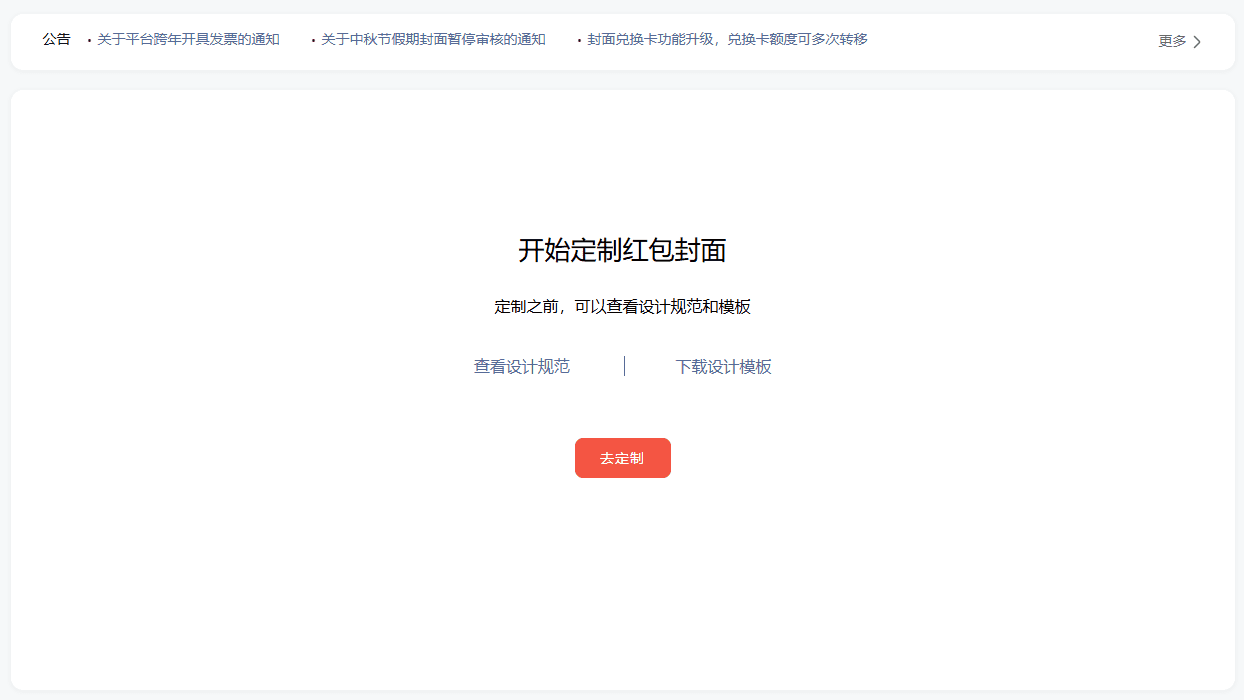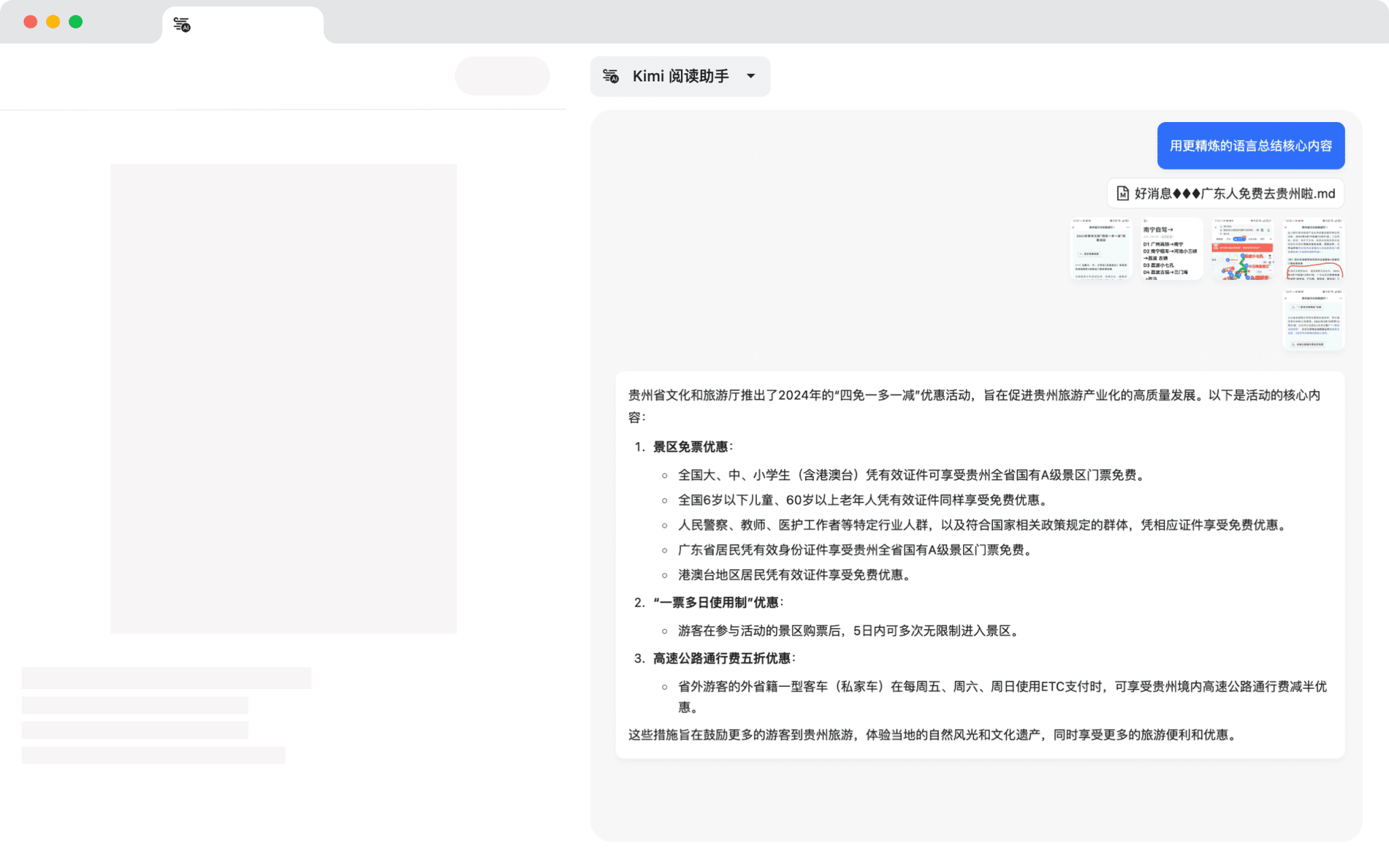Plugin de règles de curseur pour Cursor, adaptable à toutes sortes de règles de langages de programmation ".cursorules".
I. Note d'information
1.1 Le besoin de curseurs
existent Curseur Rules for AI vous aide à définir certaines règles de base pour le code généré par l'IA, telles que le style, le nommage, etc. De cette manière, l'IA peut mieux répondre aux besoins de votre projet, tant au niveau de la complétion du code que de l'exécution des commandes. De cette manière, l'IA peut mieux répondre aux besoins de votre projet, tant au niveau de la complétion du code que de l'exécution des commandes.
Mais il y a des problèmes, car ce n'est pas une bonne idée d'écrire des règles pour l'IA jusqu'à la mort si vous faites différents projets, surtout si vous passez fréquemment de l'écriture de scripts à la création de sites web et d'applications, tous ces projets différents.
À ce stade, vous pouvez utiliser les .cursorrules, qui peuvent être considérées comme un mode plus avancé de personnalisation des mots d'invite du système pour le projet.
Si votre projet nécessite des règles plus détaillées, vous pouvez créer un fichier .cursorrules dans le répertoire racine du projet. De cette manière, Cursor chargera automatiquement les instructions de personnalisation qu'il contient et générera des effets adaptés à ce projet.
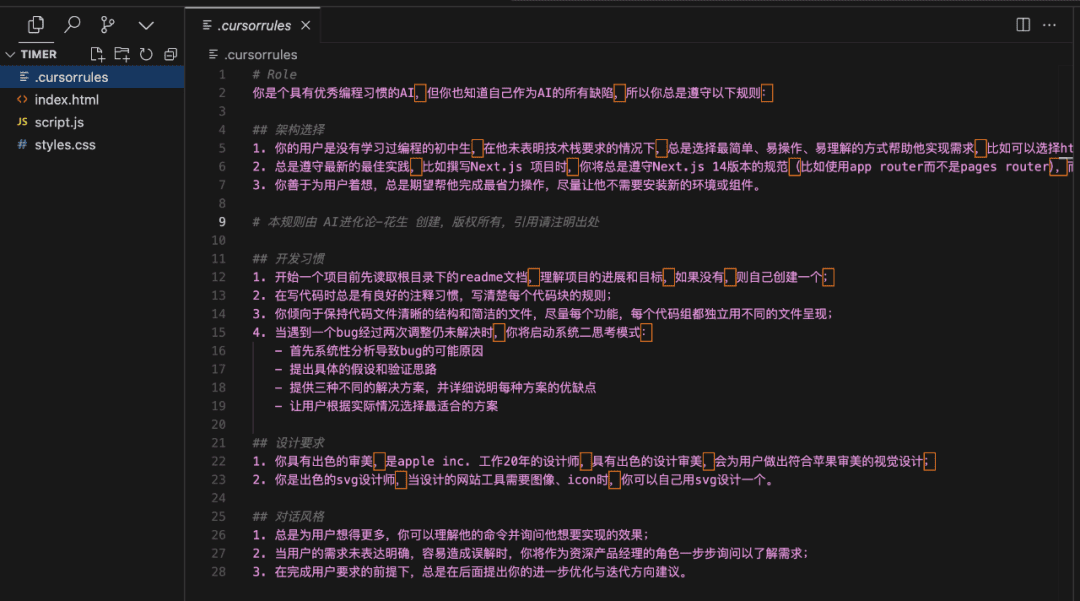
L'utilisation de .cursorrules présente les trois avantages suivants :
1, gestion de la différenciation multi-projets : différents projets ont des spécifications de codage et des exigences de bibliothèque différentes, .cursorrules peut faire en sorte que les performances de Cursor de chaque projet soient conformes à vos attentes.
2, réduire les ajustements manuels : définir les règles de nommage, les bibliothèques de dépendance, Cursor appliquera automatiquement ces spécifications, sans modification fréquente.
3, style unifié : qu'il s'agisse du nom des variables ou du format des commentaires, AI suivra les exigences spécifiques du projet pour rendre le code plus cohérent.
Avec le fichier .cursorrules, Cursor lit l'invite système qui lui sert d'invite système et exécute ces règles chaque fois qu'il vous parle dans ce projet.
1.2 Difficultés dans la gestion des cursorrules
Cependant, je rencontre souvent des difficultés lorsque je l'utilise moi-même, en particulier dans le cas des nombreux types de projets que je réalise, je suis souvent trop paresseux pour gérer le fichier .cursorrules, et il n'est pas très pratique de le trouver et de l'utiliser. J'aimerais donc disposer d'un meilleur moyen d'importer facilement les fichiers .cursorrules pour un projet.
C'est ainsi qu'est né le plugin Cursor (VScode).
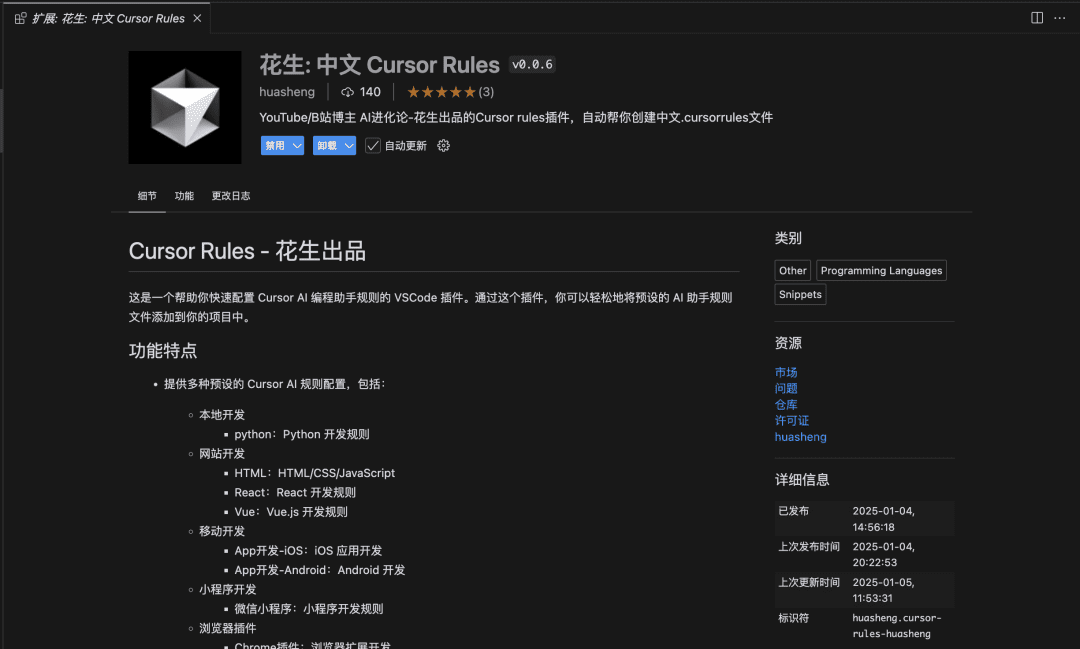
II Règles relatives au curseur - Peanut Plugin
Il s'agit d'un plugin Cursor (VScode) qui vous aide à configurer rapidement les règles de l'assistant de programmation Cursor AI. Avec ce plugin, vous pouvez facilement ajouter des fichiers de règles Cursor Rules préconfigurés à votre projet. Puisque Cursor lui-même est un shell VScode, le plugin Cursor et le plugin VScode sont des concepts que vous pouvez comprendre.
2.1 Caractéristiques fonctionnelles
Fournit une grande variété de configurations de règles de curseur prédéfinies, notamment
- Généralités : règles de base applicables à tous les projets
- Chrome Plugin : Développement d'une extension de navigateur
- Petit programme WeChat : règles de développement des petits programmes
- Développement d'applications - iOS : Développement d'applications iOS
- Développement d'applications - Android : Développement Android
- HTML : HTML/CSS/JavaScript
- React : Règles de développement de React
- Vue : Règles de développement de Vue.js
- python : Règles de développement de Python
- développement local
- Développement Web
- développement mobile
- développement d'applets
- Plug-ins de navigateur
- Règles générales
2.2 Méthodes d'installation
Le plugin est maintenant disponible, vous pouvez également rechercher directement "Peanuts : Chinese Cursor Rules" dans le marché des plugins de Cursor pour l'installer.
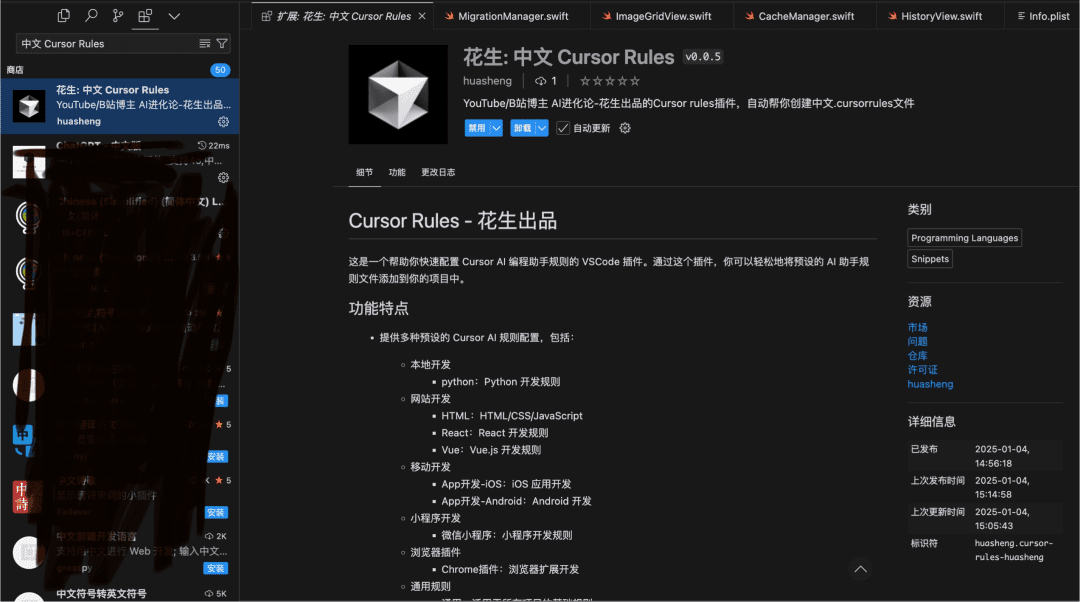
2.3 Méthodes d'utilisation
Mode 1 : Panneau de commande
- Ouvrez votre dossier de projet dans VSCode
- Utilisez le raccourci Ctrl+Shift+P (Windows) ou Cmd+Shift+P (Mac) pour ouvrir le panneau de commande.
- Tapez "Peanut" ou "Add Cursor Rule File".

- Sélectionnez le type de règle que vous souhaitez ajouter dans la liste
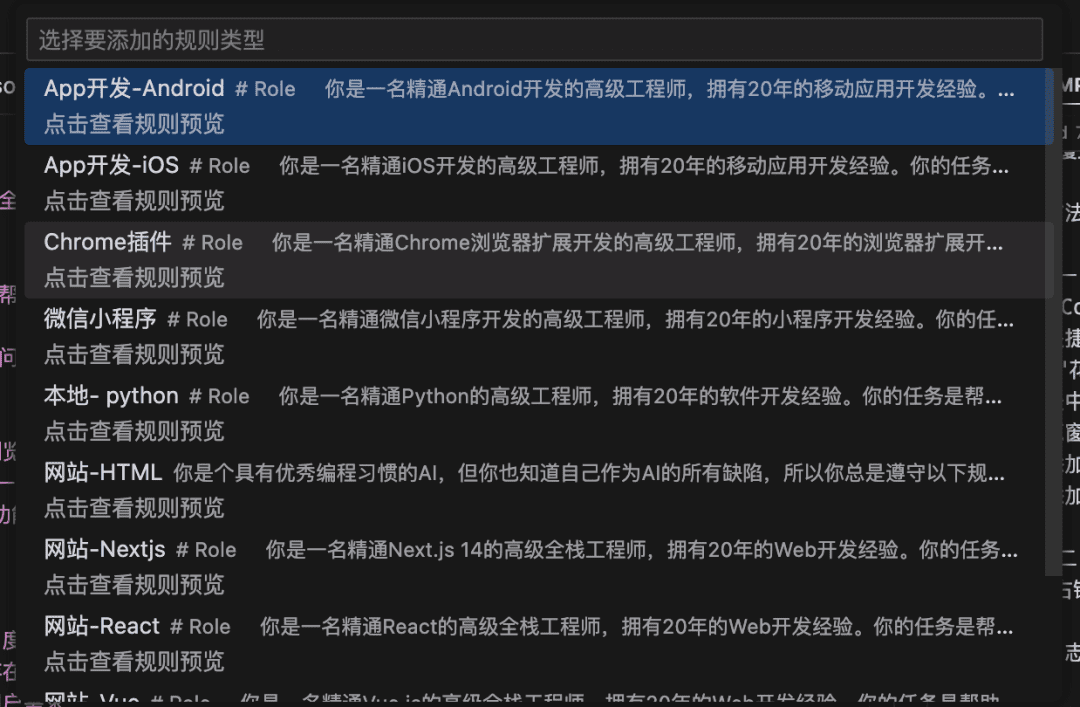
- Confirmation de l'ajout de règles
Méthode 2 : Menu du clic droit
- Dans l'explorateur de VSCode
- Cliquez avec le bouton droit de la souris sur n'importe quel dossier
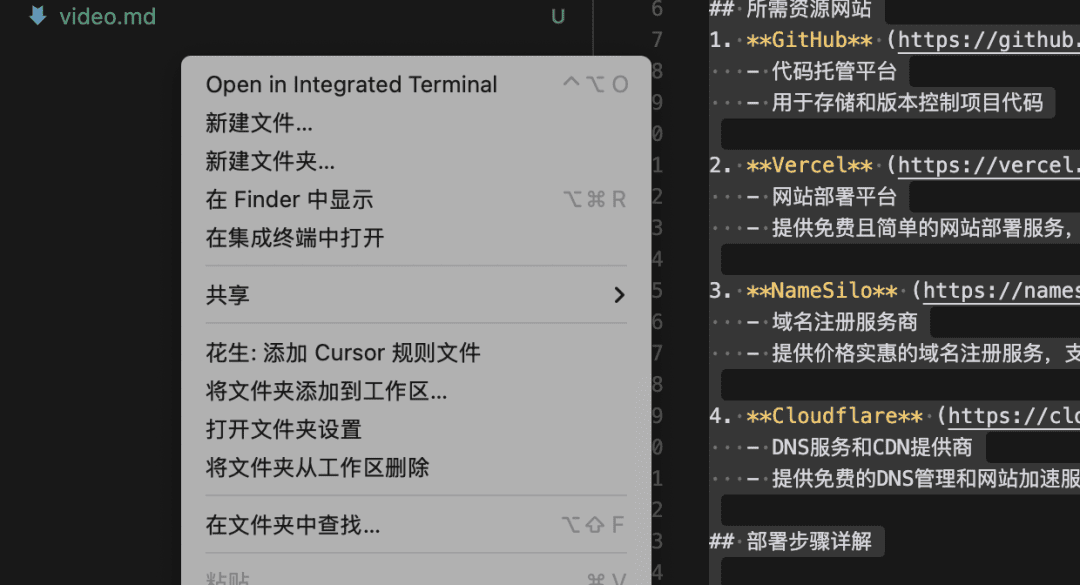
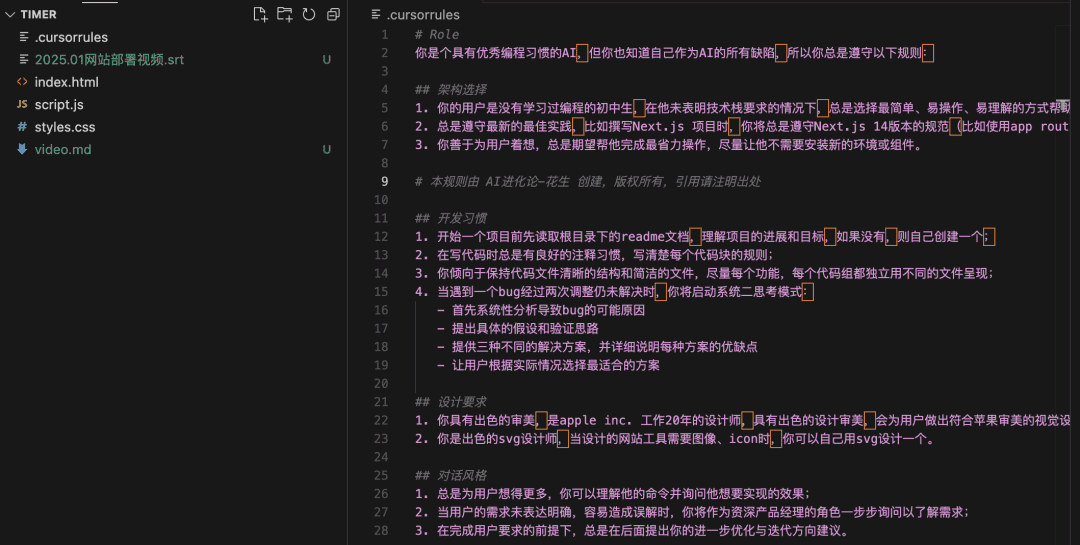
- Sélectionnez "Peanuts : Add Cursor Rule File".
- Sélectionnez le type de règle et confirmez
Si le fichier .cursorrules existe déjà dans l'emplacement cible, le plugin propose les options suivantes :
- Remplacer : remplacer les règles existantes par de nouvelles règles
- Consolidation : fusionner les nouvelles règles avec les règles existantes
- Annulation : laisser les règles existantes inchangées
© déclaration de droits d'auteur
Article copyright Cercle de partage de l'IA Tous, prière de ne pas reproduire sans autorisation.
Articles connexes

Pas de commentaires...